如何在美图秀秀中自定义4R照片尺寸?
如何使用美图秀秀软件自定义裁剪照片大小
在处理电脑上的图片时,美图秀秀软件因其便捷性而受到广泛欢迎。如果你想对照片的大小进行自定义裁剪,以下是一步步的详细指南。
1、打开你的电脑,在桌面上找到美图秀秀的图标,双击打开它。
进入美图秀秀软件后,你会看到一个主页界面。在这个界面上,点击“打开一张图片”按钮,然后从你的文件系统中选择你想要裁剪的图片。
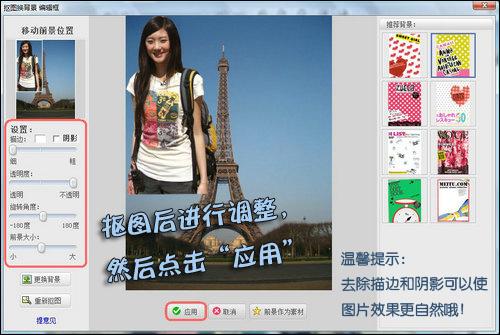
成功打开图片后,你会在界面的右上角看到一个“裁剪”图标。点击这个图标,打开裁剪功能。
在弹出的裁剪窗口中,你会看到一个功能选项是“裁剪尺寸”。点击这个选项,进入下一步。
在“裁剪尺寸”功能下,你可以在下方输入框中自定义设置你想要的宽度和高度。根据你的需求输入相应的数值。
设置好宽度和高度后,点击下方的“完成裁剪”按钮。这样,你就完成了自定义的裁剪操作。
2、根据需要,你可以选择保存裁剪后的图片。这样,你就可以使用电脑中的美图秀秀软件来对图片的大小进行自定义裁剪了。
免责声明:本站所有作品图文均由用户自行上传分享,仅供网友学习交流。若您的权利被侵害,请联系我们
